文章詳情頁
win10任務欄時間顯示秒怎么設置
瀏覽:128日期:2023-05-08 14:42:57
win10任務欄時間顯示秒是一個非常有趣的事情,可以計算非常精確的時間,設置起來非常簡單,但是很多用戶不知道怎么設置,下面來看看詳細的設置教程吧。
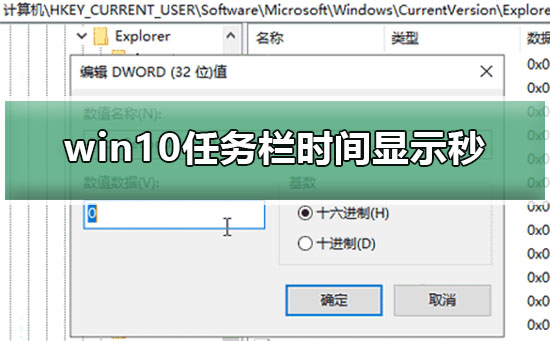
關于Windows 10任務欄時間顯示【秒】的問題,您可以嘗試以下操作:
【Win+R】打開執行,鍵入:regedit,打開注冊表編輯器,
定位到:HKEY_CURRENT_USERSOFTWAREMicrosoftWindowsCurrentVersionExplorerAdvanced
新建DWORD(32位)值,命名為ShowSecondsInSystemClock,修改數值數據為1,點擊【確認】;
在任務管理器中重啟“Windows檔案總管”,看看任務欄的時間顯示是否出現了“秒”。
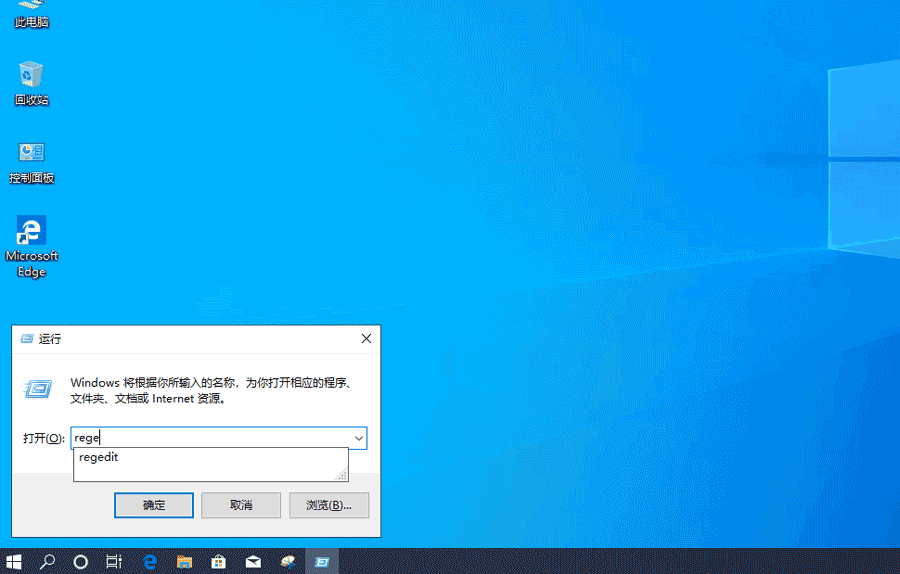
win10任務欄無反應怎么辦>>>
win10任務欄還原到下面方法>>>
win10任務欄顏色怎么改>>>
win10任務欄隱藏設置教程>>>
以上就是好吧啦網小編為各位用戶帶來的win10任務欄時間顯示秒怎么設置詳細內容了,想看更多相關文章歡迎您關注好吧啦網。
以上就是win10任務欄時間顯示秒怎么設置的全部內容,望能這篇win10任務欄時間顯示秒怎么設置可以幫助您解決問題,能夠解決大家的實際問題是好吧啦網一直努力的方向和目標。
相關文章:
1. Win10如何開啟多核優化?Win10開啟多核優化的方法2. UOS怎么設置時間? 統信UOS顯示24小時制的技巧3. 如何一鍵關閉所有程序?Windows系統電腦快捷關閉所有程序教程4. Windows11任務欄不自動隱藏怎么辦?5. Win10提示無法正常啟動你的電腦錯誤代碼0xc0000001的解決辦法6. Win10專注助手自動打開怎么辦?Win10注助手自動打開的解決方法7. uos截圖保存在哪? UOS設置截圖圖片保存位置的技巧8. Win10電腦制作定時關機代碼bat文件教程9. grub2引導freebsd詳解10. dllhost.exe進程占用CPU很高怎么解決?全面解析dllhost.exe進程
排行榜

 網公網安備
網公網安備